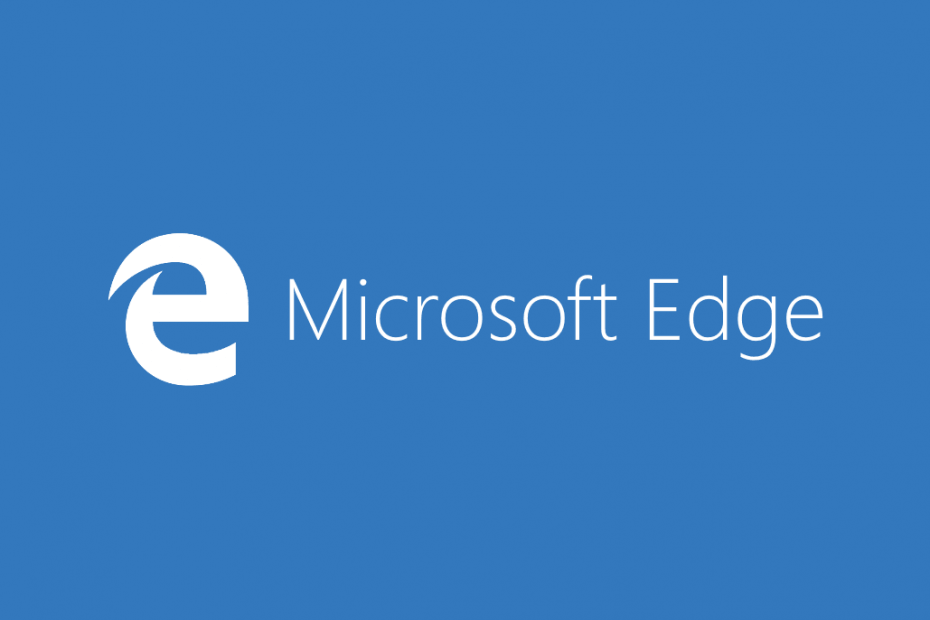- يعد Xbox One وحدة تحكم رائعة ، خاصةً لأنه يمكن أن يتضاعف كمركز وسائط متعددة.
- للأسف ، أبلغ العديد من المستخدمين أن Microsoft Edge لا يعمل على Xbox One ، لذلك سنوضح لك اليوم كيفية إصلاح ذلك.
- هل تريد معرفة المزيد حول Microsoft Edge؟ لدينا كل قسم الحافة مخصصة لذلك ، لذا تحقق من ذلك.
- هل تواجه مشكلات في Xbox One؟ مكرسة لدينا Xbox One Hub لديه كل الإصلاحات التي تحتاجها.

سيحافظ هذا البرنامج على تشغيل برامج التشغيل الخاصة بك ، وبالتالي يحميك من أخطاء الكمبيوتر الشائعة وفشل الأجهزة. تحقق من جميع برامج التشغيل الخاصة بك الآن في 3 خطوات سهلة:
- تنزيل DriverFix (ملف تنزيل تم التحقق منه).
- انقر ابدأ المسح للعثور على جميع السائقين الإشكاليين.
- انقر تحديث برامج التشغيل للحصول على إصدارات جديدة وتجنب أعطال النظام.
- تم تنزيل DriverFix بواسطة 0 القراء هذا الشهر.
يتوفر Microsoft Edge على مجموعة واسعة من الأنظمة الأساسية ، ولا يعد Xbox One استثناءً. للأسف ، أفاد الكثيرون أن Microsoft Edge لا يعمل على Xbox One.
قد تكون هذه مشكلة وتمنعك من تصفح الويب ، ومع ذلك ، يمكنك حل هذه المشكلة باستخدام أحد حلولنا.
ماذا أفعل إذا كان Microsoft Edge لا يعمل على Xbox One؟
1. استخدم وضع استعراض InPrivate

- اضغط على لائحة الطعام زر.
- حدد الآن تصفح بدون خصوصية الوضع.
- الآن قم بالخروج من وضع استعراض InPrivate.
بعد القيام بذلك ، يجب أن تكون قادرًا على تصفح الويب مرة أخرى. ضع في اعتبارك أن هذا مجرد حل بديل ، لذلك ستحتاج إلى القيام بذلك في كل مرة تبدأ فيها Edge.
هل تواجه مشكلات مع Microsoft Edge على Xbox One؟ إليك بعض البدائل الرائعة!
2. أعد تشغيل وحدة التحكم الخاصة بك

- امسك ال قوة زر على وحدة التحكم الخاصة بك لإيقاف تشغيله تمامًا. تحتاج إلى الاستمرار في الضغط على الزر لمدة 8 ثوانٍ تقريبًا.
- بعد إيقاف تشغيل وحدة التحكم ، تحتاج إلى فصل سلك الطاقة من وحدة التحكم.
- اترك السلك مفصولًا لبضع دقائق. 5 دقائق أو نحو ذلك يجب أن تكون كافية.
- قم بتوصيل سلك الطاقة وابدأ تشغيل وحدة التحكم الخاصة بك مرة أخرى.
اقترح العديد من المستخدمين هذه الطريقة ، لذلك قد ترغب في تجربتها.
3. مصنع إعادة تعيين وحدة التحكم الخاصة بك
- اضغط على زر Xbox في وحدة التحكم لفتح الدليل.
- انتقل الآن إلى الملف الشخصي والنظام> الإعدادات.
- إختر النظام> معلومات وحدة التحكم.
- اختر الآن إعادة تعيين وحدة التحكم.
- يختار إعادة تعيين والاحتفاظ بألعابي وتطبيقاتي.

من خلال القيام بذلك ، ستتم إعادة تعيين نظام التشغيل وحذف البيانات التالفة ، ومع ذلك ، ستظل جميع ألعابك وتطبيقاتك على وحدة التحكم.
إذا كانت المشكلة لا تزال موجودة حتى بعد استخدام هذه الطريقة ، فقد ترغب في التفكير في استخدام إعادة تعيين وإزالة كل شيء الخيار بدلا من ذلك. ضع في اعتبارك أن هذا الخيار سيؤدي إلى إزالة جميع الألعاب والتطبيقات المثبتة.
إذا كان Microsoft Edge لا يعمل بشكل صحيح على Xbox One ، فتأكد من تجربة جميع الحلول من هذه المقالة وأخبرنا إذا كانت تعمل من أجلك.